Inventor HSM позволяет сравнивать и редактировать одновременно несколько операций в одном диалоговом окне, даже если операции относятся к разным методам обработки.
Чтобы отредактировать несколько операций, выберите две или более операций, удерживая нажатой клавишу CTRL и выбирая каждую из них в Обозревателе CAM. Кроме того, можно выбрать ряд операций, удерживая нажатой клавишу SHIFT или путем выбора рамкой.
Выбрав нескольких операций, щелкните правой кнопкой мыши одну из них и выберите Сравнение и редактирование, как показано на следующем изображении.

Параметр Сравнение и редактирование в контекстном меню при нескольких выбранных операциях
При этом открывается диалоговое окно Сравнение и редактирование, в котором отдельными строками перечислены все доступные параметры, а каждая из выбранных операций представлена в отдельном столбце. Кроме того, столбец Ред. все позволяет задать одно и то же значение для параметра во всех операциях.
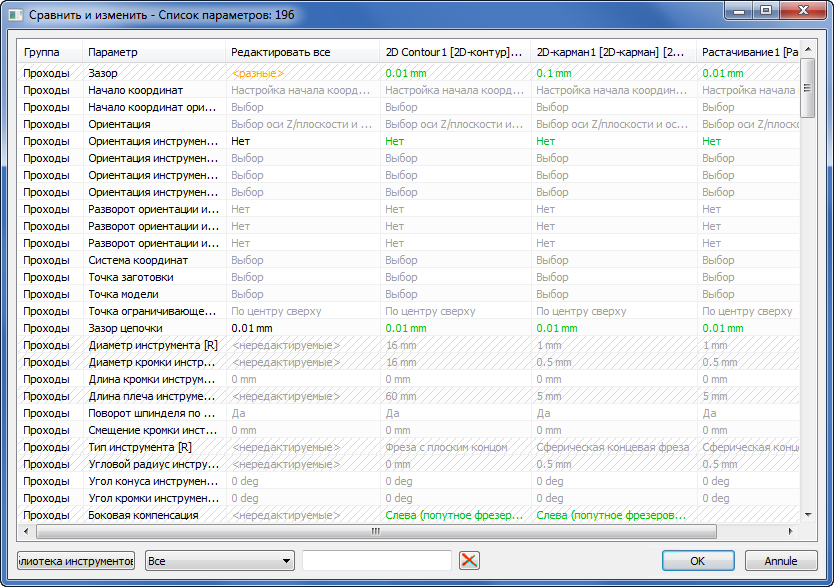
Диалоговое окно Сравнение и редактирование
Щелкнув любое значение в столбце операции или в столбце Ред. все, можно изменить значение (при условии, что оно является редактируемым). При нажатии кнопки ОК выводится запрос на подтверждение изменений, а затем сохраняются все измененные значения параметров. При этом соответствующие операции становятся недействительными.
Изменить параметры инструмента можно, открыв Библиотеку инструментов с помощью кнопки Библиотека инструментов.
В диалоговом окне Сравнение и редактированиепредставлен обзор параметров для всех выбранных операций. Так как многие операции содержат множество параметров, можно отфильтровать список с помощью элементов управления фильтрами в нижней части диалогового окна.
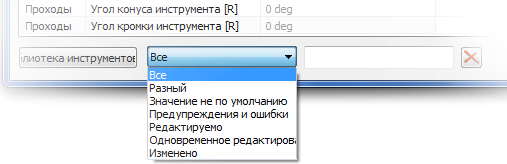
Элементы управления фильтрами в диалоговом окне Сравнение и редактирование
При вводе текста в текстовом поле фильтра отображаются только параметры с именами, соответствующими этому тексту. Например, при вводе слова "инструмент" отобразятся все параметры, связанные с инструментом. Кроме того, можно использовать неполные имена. Например, при вводе сочетания "укло" отображаются параметры Уклон, Из угла уклона и До угла уклона.
Фильтрация по состоянию
В раскрывающимся списке фильтра (по умолчанию установлено значение Все) параметры отображаются в зависимости от их состояния.
- Разные — только параметры, в которых значение для операции отличается от одной или нескольких других операций.
- Не по умолч. — параметры, в которых значения по умолчанию были изменены.
- Предупреждения и ошибки — параметры, в которых введенное значение вызвало предупреждение или ошибку. Кроме того, при нажатии кнопки ОК отображаются все сообщения об ошибках.
- Редактируемые — параметры, которые в настоящее время можно изменить (то есть, исключая параметры, которые отключены или доступны только для чтения).
- Измененные — параметры, значения которых изменены в диалоговом окне Сравнение и редактирование.
И наконец, при нажатии кнопки  текущий фильтр удаляется, и восстанавливается фильтр Все.
текущий фильтр удаляется, и восстанавливается фильтр Все.
Цвета и выделение
Чтобы упростить распознавание различных состояний параметров, значения параметров и строки отображаются разными цветами и выделяются в зависимости от состояния. В следующей таблице приведены различные состояния и способы их выделения.

Значение по умолчанию — текст зеленого цвета

Значение, отличное от заданных по умолчанию — текст черного цвета

Измененное — текст синего цвета, полужирный шрифт

Отключено или доступно только для чтения — текст серого цвета

Различие — фон в полоску оранжевого цвета. В столбце Ред. все отображается значение <разные>

Предупреждение — текст оранжевого цвета

Ошибка — текст красного цвета